Compliance Test en Ubiquiti. Activarlo o Liberarlo. AirOS 5, 6, 7, 8,...
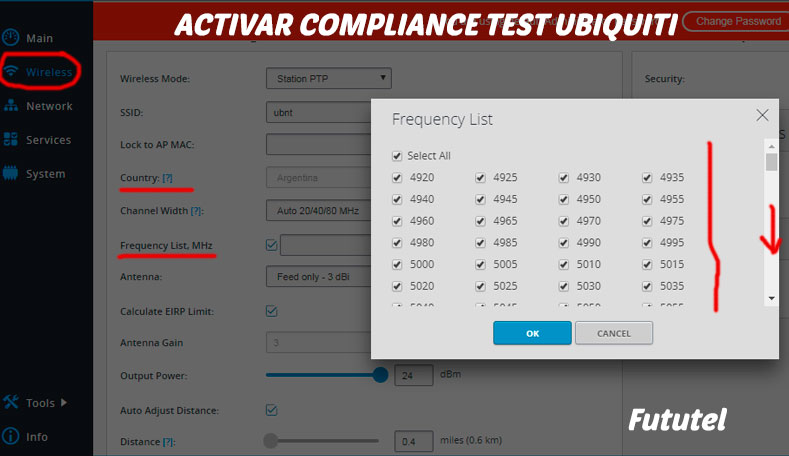
Compliance Test en Ubiquiti. Activarlo o Liberarlo. AirOS 5, 6, 7, 8,... Podrás ver las bandas licenciadas y no licenciadas, todo el rango de frequencias permitidas por el hardware, sin aplicar reglamentaciones de país. Para 2 GHz y 5 GHz. AirMax. Precaución.
El siguiente procedimiento para aplicar Compliance Test fue probado específicamente en una antena PowerBeam 5AC-400-ISO tanto en AirOS 7 como 8 (este tutorial muestra imágenes de uno con AirOS 7), pero de acuerdo al concepto tan general inmerso en este método, podría funcionar probablemente en prácticamente cualquier versión de AirOS y cualquier tipo de dispositivo AirMax, sea de 2 o 5 GHz. Te invitamos a probarlo y comentar abajo :)
Recordar que las bandas Licenciadas, las cuales permite usar al activar el Compliance Test, requieren para su uso obligaciones especiales de acuerdo a la Ley de cada país. No nos responsabilizamos de su utilización.
Además, este método de activar Compliance Test es muy práctico ya que No requiere resetear el dispositivo y puede usarse tanto en el caso de que empieces a configurar tu dispositivo desde cero o ya lo tengas configurado (Sin perder tu configuración actual). En nuestro caso, vamos a empezar como si empezáramos a configurar el aparato desde cero, pero como indicamos antes, puedes usarlo sobre uno ya configurado/usándolo.
Ahora sí, a la explicación en sí :)
Paso 1. Ingresar a la IP del Dispositivo/Antena Ubiquiti
Si apenas empiezas a configurar tu aparato desde cero o recién reseteado, la IP por defecto del Ubiquiti es 192.168.1.20 (o el que aparezca en el manual). Así que, deberás conectarte a él directamente por cable, configurando una IP estática en tu computador/portátil dentro del segmento del Ubiquiti, por ejemplo:
IP Estática: 192.168.1.100
Netmask (Máscara): 255.255.255.0
Gateway (Pasarela): 192.168.1.1
Puedes dejar servidores DNS en blanco o colocarle algo (no importa).
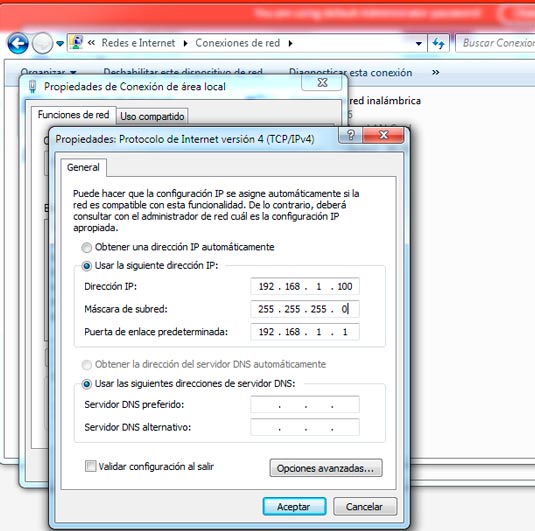
Y luego entrar en el navegador a la IP del dispositivo Ubiquiti 192.168.1.20
Si tu dispositivo/antena Ubiquiti tiene otra dirección ya configurada, puedes entrar a ella común y corriente. La idea aquí es entrar a la interfaz.
Paso 2. Ingresar a la Interfaz del Ubiquiti
En caso de que el aparato esté con configuración de fábrica necesitarás escoger el país al inicio, idioma. Puedes escoger tu país normalmente o realmente el que desees (no importa). Los datos de acceso por defecto son ubnt tanto en usuario como en contraseña. Debes seleccionar lo de Estar de Acuerdo con los Términos y click en Login/Entrar.
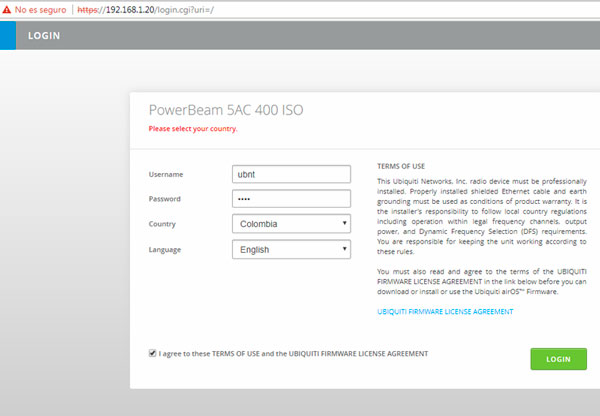
En cualquier caso, la idea es entrar a la interfaz de configuración del Ubiquiti.
Paso 3. Descargar Backup de Configuración
Vas a System y descargas el archivo Backup de Configuración actual (Backup configuration). Este archivo contiene la configuración actual y es la que vamos a modificar ligeramente para que se active el compliance test.
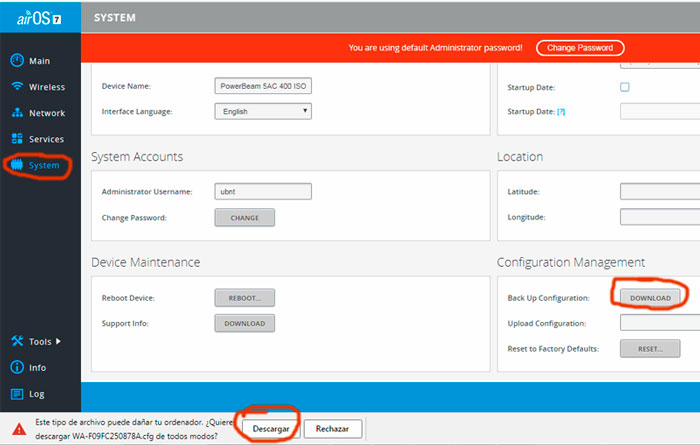
Paso 4. Editar Backup de Configuración para Permitir Compliance Test
Abrimos el archivo backup .cfg recién descargado, y lo editamos de tal forma que en TODAS las líneas que digan ...countrycode le colocamos el valor de 511 en vez del actual (en nuestro caso tenía 170, y lo cambiamos por 511). El número/código 511 corresponde al número de Compliance Test (probablemente ya lo habrás visto en otros métodos de aplicar Compliance). Para ésto, puedes usar cualquier editor, como por ejemplo, Notepad o Notepad++, etc. Es fácil, simplemente modificar esas líneas, quizás 1 o 2. Te recomendamos usar la opción de Buscar de tu editor, colocando la palabra countrycode. Al final, dale Guardar al archivo; ten cuidado que sólo debes remplazar a ese número 511 en sólo esas líneas con countrycode.
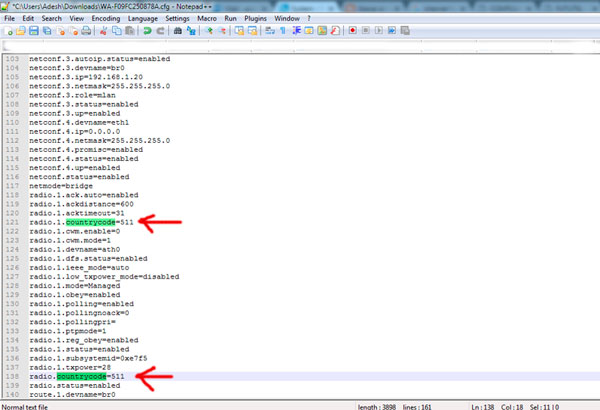
Paso 5. Subir el Nuevo Backup de Configuración ya Editado
Ve de nuevo a System y sube el nuevo archivo de configuración backup recién editado en el paso anterior. Confirma dando click en Aplicar/Apply.
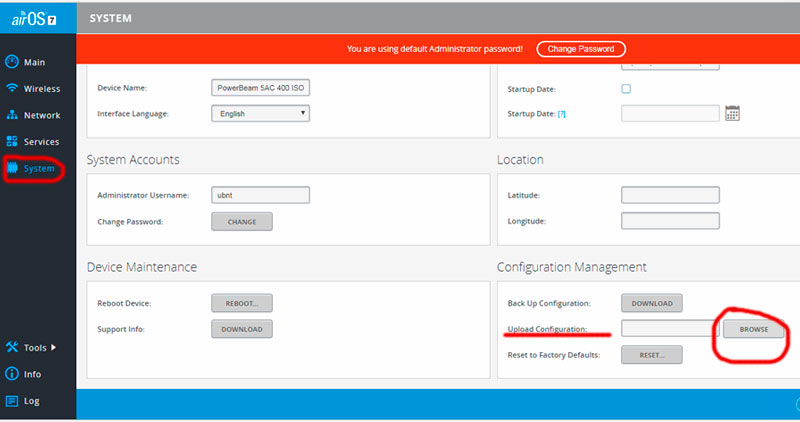
Y listo!!! Ésto es todo, ya lo que queda es verificar :)
Paso 6. Verificar que Están Permitidas todas las bandas de frequencias (Compliance Test)
Podemos comprobar que el compliance test ha sido aplicado yendo a Wireless y luego yendo a la Lista de Frequencias (Frequency List) y comprobar que está un listado completo de todas las frequencias (todas las bandas abiertas). Probablemente ya no aparecerá seleccionado tu País/Country que tenías antes o escogiste al inicio (a menos que sea Argentina, que creo que es el primero de la lista). Puedes seleccionar todas las frequencias e ir a Scan y ver que coge redes en cualquier banda. Podrás ya usar cualquiera de esas frecuencias (todo el rango del hardware), sean como Estación o como Access Point, y recuerda el asunto de la Ley (lo cual ya es tu consideración).
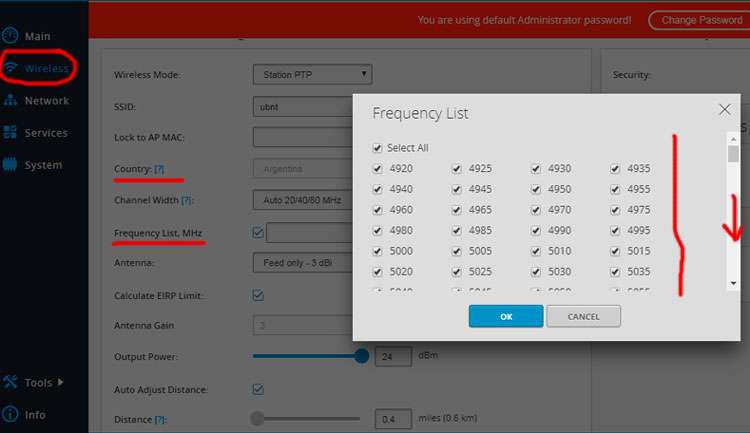
Listo. Ahora sí, hecho y verificado. Recuerda comentar abajo :)
Valga la pena decir que después de estos pasos, reiniciamos/reboot el aparato y aún seguía la configuración. Incluso, actualizamos el firmware de AirOS 7 a AirOS 8, y la configuración seguía activa normalmente con compliance test activado. Y por cierto, ya en AirOS 8, para verificar si este procedimiento también funcionaba en esta versión, reseteamos la antena y seguimos los pasos de arriba y bien, funcionó OK también. Y como dijimos al inicio, este método es muy genérico y probablemente funcione en muchísimos dispositivos más, quizás cualquier Ubiquiti Airmax.
Por último, espero que comenten abajo :) Dios los bendiga!!!











